怎么把手机数据备份到电脑上
更新时间:2024-05-31 14:55:35作者:jiang
在日常使用手机的过程中,我们存储了大量重要的数据,如照片、视频、通讯录等,手机有可能会出现丢失、损坏或被盗的情况,因此及时备份手机数据至电脑是非常必要的。备份手机数据到电脑可以有效保护数据安全,同时也可以释放手机的存储空间,让手机更加流畅。备份手机数据到电脑的方法有多种,下面我们来详细了解一下。
步骤如下:
1.手机数据线连接电脑,鼠标双击电脑频幕上的“计算机”
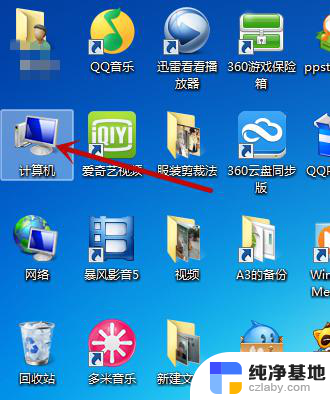
2.在列表中选择“我的手机”
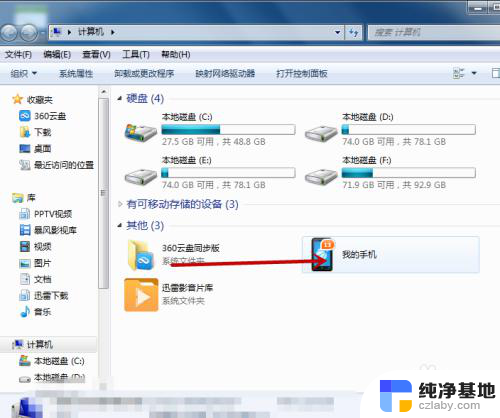
3.进入手机与电脑的连接状态,需要10秒钟左右
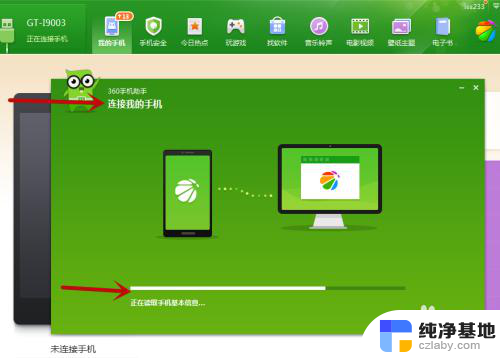
4.连接成功后的状态如图所示
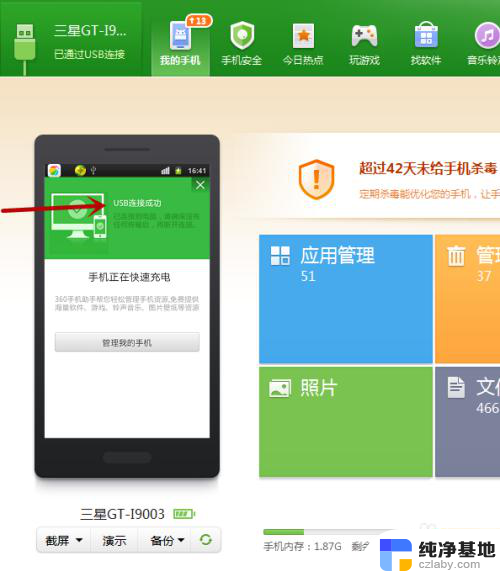
5.现在就可以开始备份了,点击“备份”,在下拉菜单中选择“手机备份”
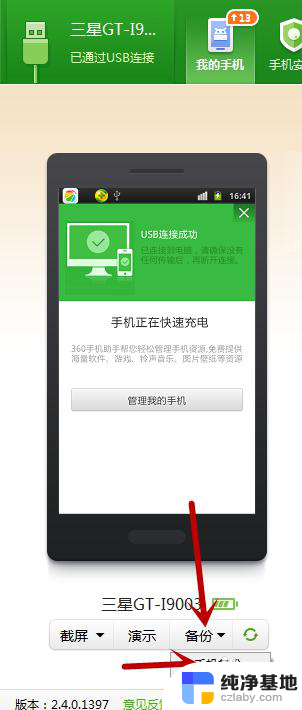
6.选择备份类容,再点击备份
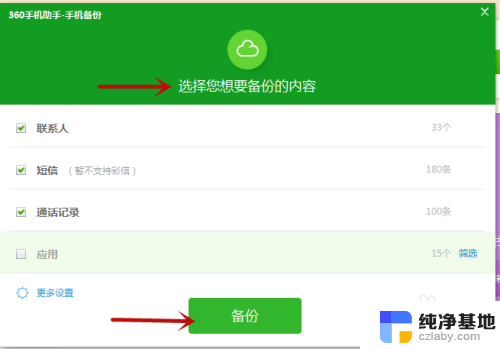
7.在弹出的小窗口中勾选“同时备份应用数据”,为了便于自己找到备份数据。可以更改存储位置,点击“更改”
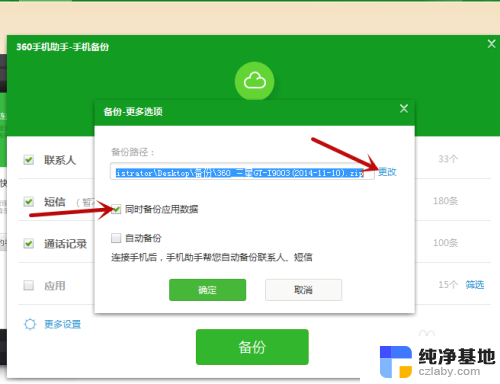
8.建议新建一个文件夹,将备份数据放到新建的文件夹中

以上就是关于如何将手机数据备份到电脑上的全部内容,如果有遇到相同情况的用户,可以按照小编的方法来解决。
- 上一篇: 华为平板怎么添加小组件
- 下一篇: 电脑播放音乐突然没声音怎么回事
怎么把手机数据备份到电脑上相关教程
-
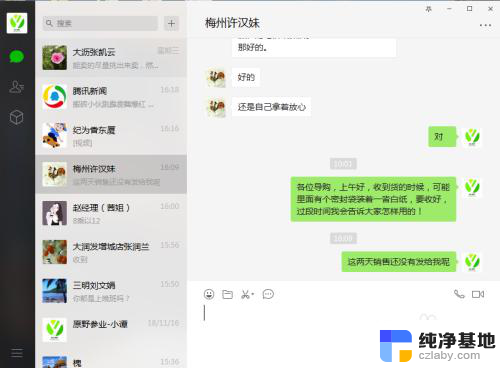 手机微信怎么备份到电脑
手机微信怎么备份到电脑2024-05-05
-
 用数据线把手机文件传到电脑
用数据线把手机文件传到电脑2024-04-04
-
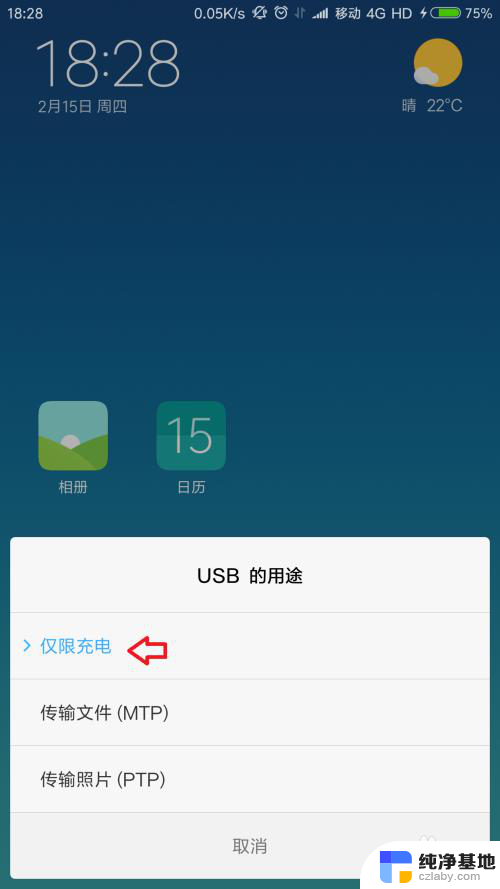 电脑怎么连手机网络数据线
电脑怎么连手机网络数据线2024-06-09
-
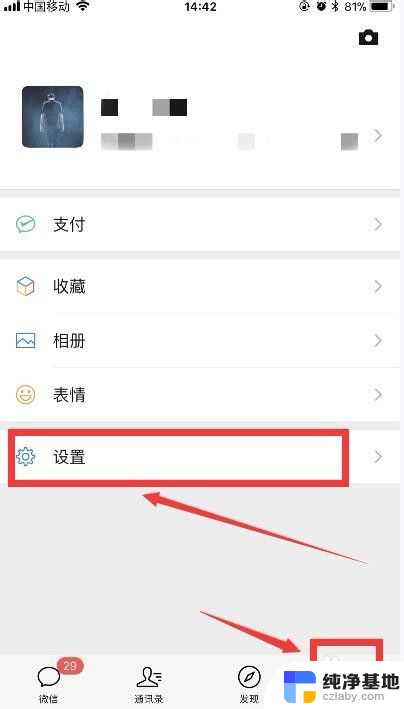 微信怎么备份到另一个手机上面
微信怎么备份到另一个手机上面2023-11-16
电脑教程推荐